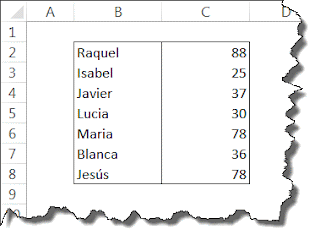COMO AGRUPAR POR SEMANAS EN UNA TABLA DINÁMICA
Cuando partiendo de un rango de datos que
contiene fechas
Creamos una tabla dinámica, poniendo en
el campo de filas o columnas las fechas, Excel nos permite agrupar estas fechas
por semanas, meses, trimestres o años
En Excel 2016 vemos que nos agrupa las cantidades automáticamente por años, meses y trimestres. En caso de que tengamos una versión anterior de Excel, debemos seleccionar cualquier celda de la tabla dinámica que contenga una fecha y esté en Filas o columnas, y con el botón derecho del ratón, en el menú contextual que se nos abre, seleccionar la opción agrupar…
Se nos abre un
menú que nos permite agrupar por meses, trimestres y años, pero no por semanas.
Si queremos agrupar
por semanas, debemos selección en la ventana anterior días y en número de días, seleccionar 7
Observamos en
la imagen superior, que ahora las fechas las agrupa de 7 en 7, empezando el
07/01/2017, que es la primera fecha de nuestra tabla. El 07/01/2017 es sábado. Si quisiésemos que
la agrupación empezase un lunes, deberíamos poner una fecha anterior que sea
lunes en comenzar en (1) En nuestro ejemplo, pondríamos el
02/01/2017 y la tabla quedaría de la siguiente forma.